Обновления приложений устройства под управлением Android OS: различия между версиями
Нет описания правки |
|||
| Строка 36: | Строка 36: | ||
После добавления всех указанных в ссылке APK - файлов сервер будет показывать сам определять какое из приложений необходимо обновить. | После добавления всех указанных в ссылке APK - файлов сервер будет показывать сам определять какое из приложений необходимо обновить. | ||
=== '''Обновление через личный кабинет''' === | === '''Обновление через личный кабинет''' === | ||
Для обновления webview пользователю необходимо проделать те же действия указанные в инструкции выше. Единственное различие в отображении некоторых элементов в дизайне страницы, а именно вместо кликабельной кнопки "Установить", может быть такая же кликабельная кнопка с надписью "Обновить". В данном случае будет эти кнопки обладают одинаковой функциональностью на устройстве. | Для обновления webview пользователю необходимо проделать те же действия, указанные в инструкции выше. Единственное различие в отображении некоторых элементов в дизайне страницы, а именно вместо кликабельной кнопки "Установить", может быть такая же кликабельная кнопка с надписью "Обновить". В данном случае будет эти кнопки обладают одинаковой функциональностью на устройстве. | ||
== '''Видеоинструкция''' == | == '''Видеоинструкция''' == | ||
[https://www.youtube.com/watch?v=EIKz0eZ_rGQ Обновление приложений через личный кабинет на Android OS] | [https://www.youtube.com/watch?v=EIKz0eZ_rGQ Обновление приложений через личный кабинет на Android OS] | ||
Версия от 15:35, 27 сентября 2024
Описание ситуации
Внутри платформы SmartPlayer для устройств под управлением Android OS появилась функциональность, позволяющая в личном кабинете обновлять приложения на устройстве.
Принцип действия
Для того чтобы пользователь смог воспользоваться данной функциональностью сначала ему нужно авторизоваться в личном кабинете платформы.
Следующим шагом пользователю необходимо перейти в раздел "Устройства" личного кабинета.
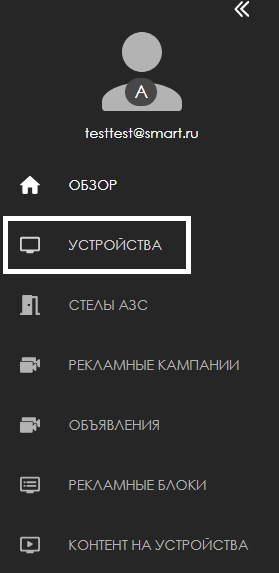
Нажав на раздел "Устройства", пользователю откроется страница со всем доступными для его учетной записи устройствами. Необходимо выбрать нужно устройство и выделить его кликом мыши.
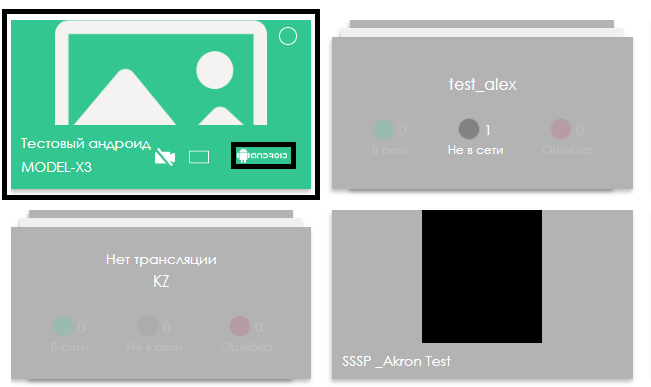
После выделения устройства с помощью пользователю откроется сайдбар с настройками устройства, который будет расположен в правой части экрана. В этом списке настроек пользователю необходимо найти и нажать на строку "Список установленных приложений".
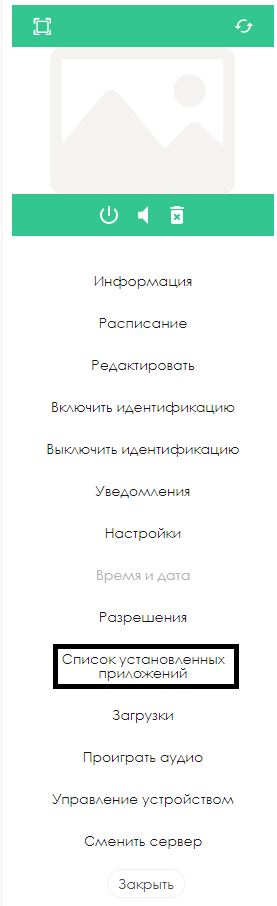
После клика по строке "Список установленных устройств" пользователю откроется окно, которое визуально можно разделить на две части:
- Список доступных приложений на сервере
- Список установленных приложений на устройстве
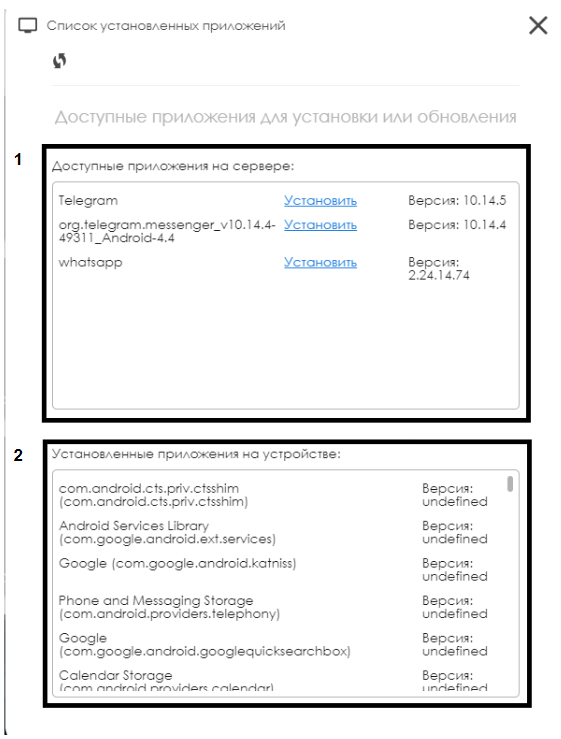
Список доступных приложений на сервере
В данном блоке у пользователя имеется возможность установить одно из доступных для устройства приложений с сервера. Установить доступное приложение можно кликнув на "Установить" подчеркнутую и подсвеченную синим цветом.
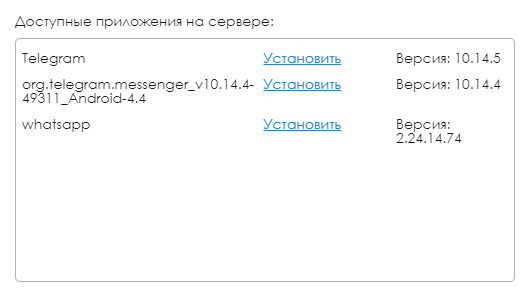
После нажатия на кнопку "Установить" всплывет оповещение об отправке запроса для обновления приложения.
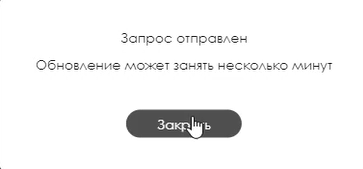
Список установленных приложений на устройстве
Данный блок является информационным для пользователя и позволяет просмотреть информацию об установленных на устройстве приложениях.
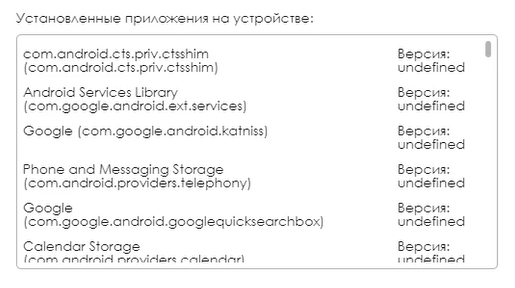
Обновление Webview
Обновление webview необходимо для поддержания корректной запуска и воспроизведения страниц в сети, которые были созданы по новым технологиям.
Загрузка APK - файла на серверное приложение
Чтобы серверное приложение отображало корректно пользователю установленные приложения в APK-формате, их сначала нужно загрузить на сервер. Это делают специалисты команды технической поддержки SmartPlayer. Список приложений доступен по ссылке.
После добавления всех указанных в ссылке APK - файлов сервер будет показывать сам определять какое из приложений необходимо обновить.
Обновление через личный кабинет
Для обновления webview пользователю необходимо проделать те же действия, указанные в инструкции выше. Единственное различие в отображении некоторых элементов в дизайне страницы, а именно вместо кликабельной кнопки "Установить", может быть такая же кликабельная кнопка с надписью "Обновить". В данном случае будет эти кнопки обладают одинаковой функциональностью на устройстве.
Видеоинструкция
Обновление приложений через личный кабинет на Android OS
Итоговый результат
Пользователи понимают и умеют использовать функционал обновления приложения для Android устройств.